Gennemfør A Feast to Remember i Assassin's Creed Valhalla: Tips og tricks
Sådan gennemfører du A Feast to Remember i Assassin’s Creed Valhalla Assassin’s Creed Valhalla er et actionfyldt eventyrspil, der foregår i …
Læs artikel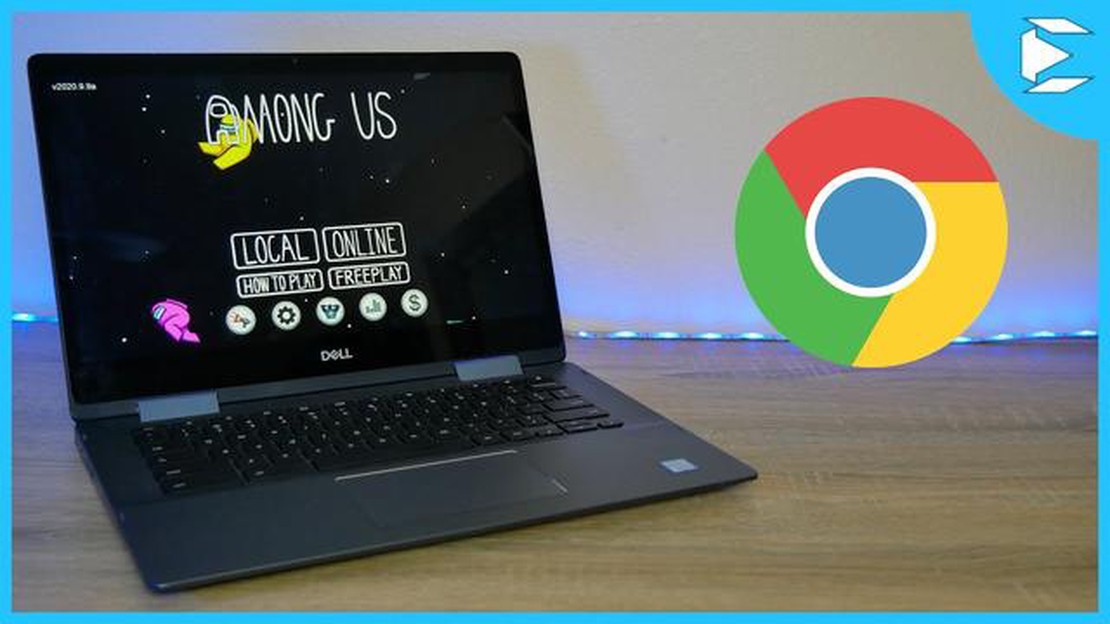
Among Us er blevet et af de mest populære online multiplayer-spil, og det er ikke så mærkeligt. Med sit enkle, men vanedannende gameplay er det et spil, der kan nydes af spillere i alle aldre og på alle niveauer. Hvis du er Chromebook-bruger og gerne vil være med til at have det sjovt, har vi noget til dig. I denne artikel guider vi dig gennem processen med at spille Among Us på din Chromebook.
Trin 1: Installer Android-appen.
Det første, du skal gøre, er at installere Among Us-appen på din Chromebook. Da Chromebooks nu kan køre Android-apps, kan du nemt finde og installere spillet fra Google Play Store. Du skal blot åbne Play Store-appen, søge efter “Among Us” og klikke på “Installer”. Når installationen er færdig, er spillet klar til at blive spillet.
*Bemærk: Hvis du bruger en Chromebook, der ikke understøtter Android-apps, kan du stadig spille Among Us på din Chromebook ved at følge de trin, der er beskrevet i vores guide.
**Trin 2: Opret en konto
Før du kan begynde at spille Among Us, skal du oprette en konto. Det kan du gøre ved at oprette en ny konto eller logge ind med en eksisterende. Du skal blot åbne appen og følge anvisningerne for at oprette din konto. Når du er logget ind, har du adgang til alle spillets funktioner og kan deltage i eller oprette lobbyer.
**Trin 3: Deltag i eller opret en lobby
Når du er logget ind, kan du begynde at spille ved at tilmelde dig eller oprette en lobby. Hvis du vil deltage i et eksisterende spil, skal du blot klikke på “Find et spil” og vælge en lobby, der passer til dine præferencer. Hvis du foretrækker at spille med venner, kan du oprette din egen lobby ved at klikke på “Create a Game” og indstille spilindstillingerne, som du vil have dem. Glem ikke at dele lobbykoden med dine venner, så de kan være med.
**Trin 4: Lær de grundlæggende elementer i spillet
Among Us er et spil om bedrag og deduktion, og det er vigtigt at forstå den grundlæggende mekanik, før du kaster dig ud i et spil. Spillet foregår på et rumskib, hvor en gruppe besætningsmedlemmer skal udføre opgaver og samtidig forsøge at identificere bedragerne blandt dem. Bedragerne, på den anden side, skal eliminere besætningsmedlemmerne uden at blive fanget. Sæt dig ind i opgaverne, sabotagemulighederne og måderne at identificere en bedrager på for at øge dine chancer for at overleve.
**Trin 5: Kommunikér og hav det sjovt
Playing Among Us handler om kommunikation og teamwork. Uanset om du er et besætningsmedlem eller en bedrager, er effektiv kommunikation nøglen til at vinde spillet. Brug chatten i spillet eller stemmechatten til at diskutere strategier, dele information og forsvare dig selv. Husk at have det sjovt og nyde spillet med dine venner eller medspillere. Når alt kommer til alt, er Among Us bedst, når man griner, anklager og prøver at overliste hinanden.
Så nu, hvor du kender trinnene til at spille Among Us på din Chromebook, er det tid til at samle dine venner, lægge en strategi og gøre dig klar til at tage på et spændende eventyr i rummet. Held og lykke med det!
Hvis du ejer en Chromebook og gerne vil spille med i det populære multiplayer-spil Among Us, er du heldig! Følg disse nemme trin for at komme i gang med at spille Among Us på din Chromebook:
At spille Among Us på din Chromebook er en sjov og spændende måde at nyde dette populære multiplayer-spil på. Uanset om du er et besætningsmedlem, der forsøger at fuldføre opgaver, eller en bedrager, der forsøger at narre og eliminere andre spillere, byder spillet på timevis af spændende gameplay. Så grib din Chromebook, og dyk ned blandt besætningen i Among Us!
Læs også: Plantning af majroer i Animal Crossing: En komplet guide
At spille Among Us på din Chromebook kræver installation af Android-apps. Følg disse trin for at aktivere Android-apps på din Chromebook:
Når du har aktiveret Google Play Store på din Chromebook, kan du søge efter og installere appen Among Us. Du skal blot åbne Play Store, søge efter “Among Us” og klikke på knappen “Installer”. Appen vil derefter blive downloadet og installeret på din Chromebook.
Læs også: Lær, hvordan du ændrer konti på Clash Royale trin-for-trin guide
Nu, hvor du har installeret Among Us på din Chromebook, kan du gå videre til næste trin og begynde at spille spillet!
Når du har konfigureret din Google Play Store på din Chromebook, er du klar til at downloade Among Us. Følg trinene nedenfor for at installere spillet:
Når downloadet er færdigt, kan du finde Among Us-spillet i din app-launcher på din Chromebook. Du skal blot klikke på spilikonet for at starte og begynde at spille!
Bemærkning: Hvis du ikke kan finde Among Us i Google Play Store, er det muligvis ikke kompatibelt med din specifikke Chromebook-model. Sørg for at tjekke systemkravene og kompatibiliteten, før du forsøger at downloade spillet.
Konfigurering af kontrolelementerne til Among Us på din Chromebook er et vigtigt skridt for at sikre et problemfrit gameplay. Følg disse nemme trin for at tilpasse kontrollerne til dine præferencer:
Ved at tilpasse styringen kan du optimere din spiloplevelse og få bedre kontrol over din karakter i Among Us på din Chromebook.
Ja, du kan spille Among Us på din Chromebook. Der er et par forskellige metoder, du kan bruge til at spille spillet på din enhed.
Systemkravene for at spille Among Us på en Chromebook er relativt lave. Du skal bruge en Chromebook med en Intel Core i5-processor eller højere, 4 GB RAM og mindst 1 GB ledig lagerplads. Det anbefales også at have en stabil internetforbindelse.
Ja, du kan spille Among Us på en Chromebook uden at bruge en Android-emulator. En metode er at bruge Linux (Beta)-funktionen på din Chromebook og installere Among Us via Steam for Linux-platformen.
Du kan spille Among Us på din Chromebook ved hjælp af en Android-emulator ved at downloade og installere en Android-emulator-app fra Google Play Store, såsom Bluestacks eller ARC Welder. Når du har installeret emulatoren, kan du søge efter og installere Among Us gennem emulatoren og begynde at spille.
Selvom det er muligt at spille Among Us på en Chromebook, kan der være nogle begrænsninger eller problemer, du kan støde på. For eksempel har nogle Chromebooks måske ikke de nødvendige hardwarekrav til at køre spillet problemfrit, og du kan opleve forsinkelse eller problemer med ydeevnen. Derudover er det ikke sikkert, at alle funktioner eller opdateringer af spillet er tilgængelige på Chromebook-versionen.
Ja, der er et par tips, du kan følge for at optimere ydeevnen af Among Us på din Chromebook. Først skal du sørge for at have den nyeste version af Chrome OS og spillet installeret. Luk alle unødvendige baggrundsapps eller -faner for at frigøre systemressourcer. Sænk grafikindstillingerne i spillet for at forbedre ydeevnen. Prøv også at spille spillet med en stabil internetforbindelse for at minimere forsinkelser.
Hvorvidt du kan spille Among Us på en Chromebook, der er udleveret af skolen, afhænger af de specifikke politikker og begrænsninger, som din skole har fastsat. Nogle skoler kan have strenge begrænsninger på app-installationer og spil, mens andre kan tillade mere frihed. Det er bedst at tjekke med din skoles IT-afdeling eller læse skolens retningslinjer for brug af personlige apps og spil på Chromebooken.
Sådan gennemfører du A Feast to Remember i Assassin’s Creed Valhalla Assassin’s Creed Valhalla er et actionfyldt eventyrspil, der foregår i …
Læs artikelHvad spiser Minecraft-kyllinger? I Minecrafts verden er kyllinger et almindeligt syn. Disse nuttede skabninger forsyner ikke kun spillerne med æg og …
Læs artikelHvor mange downloads har Call of Duty: Modern Warfare? Gør dig klar til den ultimative actionfyldte spiloplevelse med Call of Duty: Modern Warfare! …
Læs artikelHvornår slutter Fortnite Chapter 2 sæson 7? Fortnite Chapter 2 sæson 7 har været en af de mest spændende sæsoner til dato, hvor spillerne har kæmpet …
Læs artikelHvordan får man et hus i Animal Crossing? Animal Crossing er en populær videospilserie, som giver spillerne mulighed for at skabe deres eget virtuelle …
Læs artikelHvordan sletter man Coin Master-konto på Iphone? At slette din Coin Master-konto på iPhone kan virke som en skræmmende opgave, men vær sikker på, at …
Læs artikel